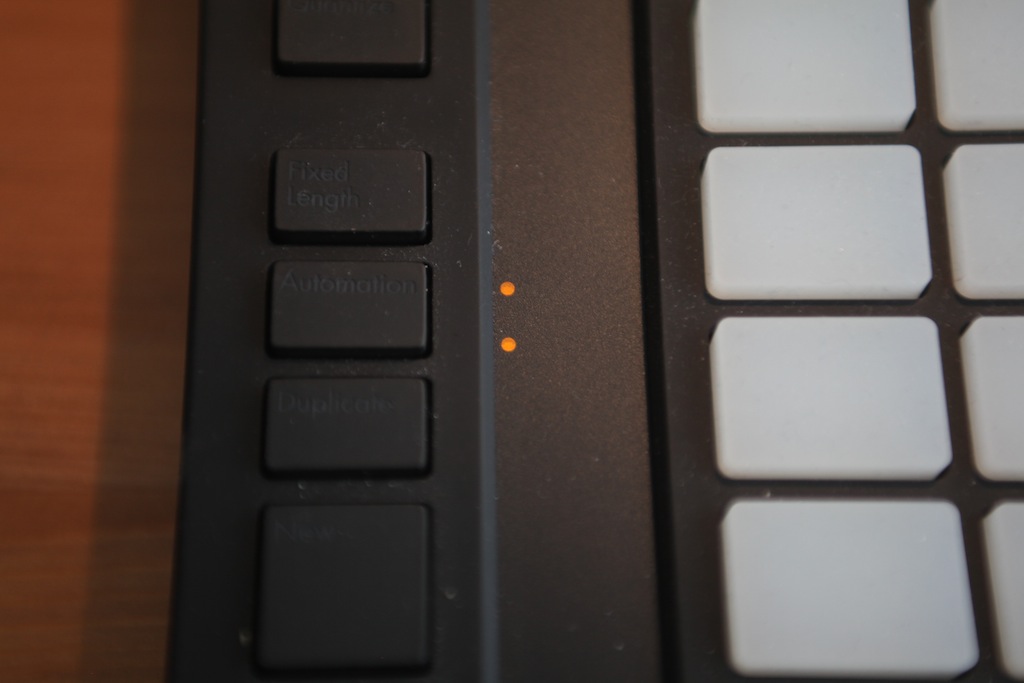Push ist endlich da, und so manch einer fragt sich, was Push denn nun eigentlich ist. Natürlich handelt es sich vor allem um einen Controller für Ableton Live, der auch für andere Programme konfiguriert und genutzt werden kann. Er wird aber nicht nur als Live-Performance-Tool, sondern als eine neue Art Musikinstrument verstanden.
Die Qualität, Vielzahl und Berührungsempfindlichkeit der Pads, das große Display und die sonstige Anzahl direkt erreichbarer Buttons setzen durchaus einen neuen Maßstab - so etwas ist wohl noch nicht dagewesen. Vor allem nicht unter dem Aspekt, dass hier Hardware mit einer auch ohne Hardware etablierten und voll funktionstüchtigen DAW verbunden wird. Es handelt sich also um ein äußerst reifes und gewachsenes Konzept - und nicht um ein neues Tool mit Kinderkrankheiten, das vielleicht erst in ein paar Jahren das kann, was man sich wünscht. Es ist alles schon da, und wer mit Ableton Live arbeiten kann, muss nicht mehr viel dazulernen.
Die Innovationen in Push
Aber sicher braucht nicht jeder Musiker, der unter Geldnöten leidet, einen solchen Controller. In erster Linie wird durch Push alles komfortabler. Komfortabler bedeutet bei einer Musikproduktion aber eben nicht nur, dass man Zeit spart, sondern auch, dass man Dinge tut, die man sonst vielleicht nicht gemacht hätte - wie zum Beispiel, wenn man Drums mit Pushs Step-Sequencer programmiert (siehe Video).
Die 64 Pads von Push unterteilen sich in einen Bereich für Sounds, einen für die Pad-Länge und einen für den Step-Sequencer.
Aber der Spruch von den Dingen, die man sonst vielleicht nicht getan hätte, gilt auch für den musikalischen Bereich abseits des Schlagzeugs. Bei Ableton gibt es schon lange „Brücken“ zwischen traditioneller Musiktheorie und Tools, welche diese auch für Laien nutzbar machen, wie zum Beispiel Henrik Schwarz' Schwarzonator. Push legt hier nach und erlaubt es auch Anfängern, ohne Fehler anspruchsvollere „Skalen“ zu spielen - in der Musiktheorie etablierte Tonvorräte, die einen bestimmten Sound ergeben - egal, in welcher Tonart. Verschiedene Modi erlauben dabei einzustellen, ob Push ausschließlich die Tasten der gewählten Skala zum Spielen bereitstellt, oder ob diese nur leuchten und alle anderen Töne auch verfügbar sind.
Der Grundton einer Skala leuchtet dabei praktischerweise blau auf. Mehr dazu in diesem Video:
Diese zwei Bereiche sind für mich die größten Innovationen von Push. Aber natürlich gibt es noch viel mehr: einen fein auflösenden Ribbon-Controller fürs Pitch-Bending, Pads, die in den Farben der Clips leuchten, ein großes 4x16x4 alphanumerisches Display, berührungsempfindliche Endlosdrehregler, komfortable Menüführungen, um an Mixparameter zu kommen - und natürlich vor allem die Option, schnell on the fly Parameterautomationen mit der Hardware aufzunehmen.
Ein paar Beispiele gibt's in diesem Video zu sehen:
Kapitel 2: Push und Controller-Basics
Push als Mixer, Clip Mode und Session Mode
In diesem Kapitel folgen nun weitere Details zu Push. Diese ordne ich der Kategorie "exzellente Grundausstattung" zu.
Push als Mixer
Durch Klick auf den Volume-Button zeigt das Display in der oberen Reihe Volume-Setting-Balken an. Mit den acht Endlosdrehreglern über dem Display kann man nun Lautstärken verstellen (ca. in 0,3 dB Schritten).
Wechselt man in den Session Mode, so kann man, wie von Launchpad und APC bekannt, andere Tracks auswählen, wobei in der Software ein Rahmen um acht Tracks anzeigt, auf welche acht Tracks sich die acht Drehregler gerade beziehen. Mit dem Pan/ Send-Button wird die Anzeige umgeschaltet, wiederholtes Drücken wechselt auf Send A, B usw., falls vorhanden. Ähnlich wie bei den Quantize-Operationen spielt es auch hier wieder eine Rolle, ob man die Volume- bzw- Pan/Send-Buttons kurz drückt (um dauerhaft dorthin zu schalten) oder lang (bei gehaltener Taste springt man nur kurz auf die Page und das Display springt nach dem Loslassen wieder zurück). Die Buttons in der Reihe direkt unter dem Display (Select Bereich) selektieren respektive aktivieren den Track, wiederholtes Drücken der oberen Buttonreihe schaltet scharf. Die Buttons in der Reihe darunter (State Bereich) haben wahlweise eine Solo, Mute oder Stop Clips Funktion (was aktiv ist, wird durch die Farbgebung klar).
Clip Mode
Egal, ob man mit einer Drums- oder Instrumentenspur arbeitet (wodurch sich ja das Display bzw. Pushs Arbeitsmodus ändert): drückt man auf Clip, zeigt das Display neben dem Clip-Namen bei MIDI-Clips Parameter für Clip Start, Position, Ende und Loop an, für Audio Clips sieht man zusätzlich die Parameter Warp Mode, Detune, Transpose und Gain rechts auf der Anzeige von Push. So kann man schnell die richtige Länge für einen Clip einstellen. Ist ein Loop an bzw. aktiv, kann man Loop-Start, Position und Länge justieren.
Session Mode
Hier hat man Kontrolle über die Session-Ansicht in Ableton. Ein Rahmen um eine Clip-Matrix in der Software zeigt an, welche Clips von Pushs Buttons gerade angezeigt werden, wie man das von APC, Launchpad und anderen Controllern kennt. Navigationstasten erlauben es, sich durch die Session zu navigieren. Die Hintergrundbeleuchtung der Pads in Push (via sogenannter RGB Farben) beherrscht es, die in der Session View benutze Clip-Farben in ihren Nuancen darzustellen. Wobei man bei sehr großen Sets via gehaltener Shift-Taste pro Pad durch 8x8er-Clip-Blöcke navigieren kann (Session Overview). Dann allerdings ist die Farbdarstellung etwas anders:
- amber: gerade selektierter Block
- grün: Clips spielen in diesem Block, den wir gerade nicht sehen
- rot: Clips sind da, aber spielen nicht
- unbeleuchtet: nichts drin, nichts spielt.
Durch Klick auf den farblich angezeigten Clip wird dieser gestartet, durch Klick auf leere Clips oder die State-Controls oben können Clips gestoppt werden. Rechts neben den State-Controls ist ein Stop-utton, Shift-Klick auf diesen stoppt alle Clips. Hält man den Select-Button, während man einen Clip selektiert und dieser bereits abspielt, wird temporär die Restlaufzeit angezeigt, hält man den Delete-Button und selektiert einen Clip, so löscht man ihn. Mit gehaltener Duplicate-Taste und angetipptem Clip kopiert man diesen in den nächsten freien Slot.
Um Szenen zu starten, kann man die Grid Buttons in diesem Modus als Scene-Buttons benutzen. Mit gehaltener Shift-Taste werden die Szenen nur selektiert.
Kapitel 3: Was sonst noch auffällt
Sonstiges
Hinten gibt es außerdem noch zwei Anschlüsse für Fußpedale. Push besitzt zudem noch Konfigurationsmöglichkeiten für spezielle Workflows und die Pad-Empfindlichkeit. So kann zum Beispiel eine anders eingestellte Velocity-Kurve Musikern, die meisterlich mit den Fingern auf Pads Drums spielen, je nach Technik größere Ausdrucksmöglichkeiten geben, in dem z.B. die Wirkung eines Velocity-Unterschiedes zwischen 90 und 100 kräftiger bzw. weniger kräftig ausfällt. Push funktioniert auch ohne Netzteil via USB Stromversorgung. Das mitgelieferte Netzteil sorgt allerdings dafür, dass die Beleuchtung insgesamt in allen Bereichen etwas heller ausfällt. Das Design ist so oder so sehr edel und Push wirkt auf einem Holztisch fast wohnlich, mir persönlich ist allerdings auch mit Netzteil die Beschriftung der Tasten oft zu dunkel und ich kann Sie schlecht lesen, allerdings bin ich auch Brillenträger. Zudem leuchten nicht alle Beschriftungen, wenn die Modi nicht aktiv sind, man sollte sich also auf einer dunklen Bühne bereits vorher mit Push auskennen.

Fazit
Fazit
Push erlaubt neue Formen der Bedienung eines elektronischen Musikinstrumentes und Sequencers. In Push kann man den Workflow eines Step-Sequencers mit manuellem Einspielen kombinieren und dabei sogar noch einzelne Sounds und die Gesamtpatternlänge im Griff haben. Das gabs noch nie - kein Wunder, welcher Controller hatte auch 64 + 2x8 Pads und ein 4x16x4 Display sowie 48 weitere Taster...
In Push kann man bestimmte Skalen spielen, ohne eine Ahnung davon zu haben. Man kann den Grundton ändern und trotzdem die selben Pads spielen, weil Push die zu sendenden Töne selbst richtig einstellt.
Push ist ein Tool, das Profis Geschwindigkeit bringen und Anfängern Musiktheorie beibringen kann. Mit Push kann man Abletons-Clips, Prozessoren, Mixer, Sounds und Automationen fernsteuern, ohne die Software zu benötigen. Es ist dennoch insbesondere die Einbindung in eine komplette, ausgereifte DAW, die Push zu einem reifen Instrument oder einer kompletten Workstation macht - und andererseits auch zu einem Luxus-Kreativtool, denn zum Glück funktioniert Ableton Live auch ohne Push. Doch selten gab es so eine ausgereifte Fusion von Soft- und Hardware im Bereich der elektronischen Musikproduktion.
Push kostet 499 Euro inkl. Live 9 Lite.
www.ableton.com
Push benötigt Live 9. Heiner Kruse a.k.a The Green Man (TGM)
www.thegreenman.de
www.facebook.com/tgmDE